Sia che tu debba creare un montaggio video di famiglia o gestire un canale YouTube, la padronanza dell'editing video può essere molto preziosa. Tuttavia, per quanto gratificante sia l'editing di un video, le sfumature di questa professione possono anche sembrare travolgenti, specialmente con tutti i concetti di editing video che dovrai superare.
Questa guida mira a demistificare almeno uno di questi concetti di editing video: il keyframing.
Quindi, resta nei paraggi. Ti insegneremo cos'è il keyframing, ne discuteremo l'uso ed esploreremo i suoi benefici. Quindi, ti forniremo preziosi suggerimenti e ti mostreremo un software di editing video per principianti ma potente per aiutarti a iniziare e imparare cos'è un fotogramma chiave nell'animazione.
In questo articolo
Che cosa è un Keyframe?
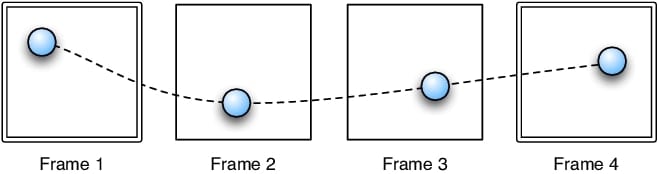
"Cos'è il keyframing?" Questa è una delle domande più comuni che i principianti di editing video si pongono. Mentre la comprensione di questo concetto di editing video può essere facile, soprattutto se si guarda un tutorial di keyframing, padroneggiare i keyframe può essere incredibilmente impegnativo.
Che cos'è esattamente un keyframe?
Il termine keyframe ha radici nell'animazione tradizionale, in cui gli animatori avrebbero una possibilità di animare e sedersi per pianificare le cose. Prima di disegnare qualsiasi cosa, individuavano i momenti più critici di quell'inquadratura e poi cercavano di rappresentarli con un unico disegno o un fotogramma chiave, da cui il nome.
Oggi questo concetto è diverso. Quando è arrivata l'animazione generata dal computer, il termine keyframing ha cambiato il suo significato e ora rappresenta un valore specifico di un particolare oggetto in un punto. Pertanto, un fotogramma chiave segna l'inizio o la fine di una modifica all'interno di una clip, come la posizione o l'opacità di un oggetto.
Detto questo, ci sono cinque tipi di keyframe di base:
- Keyframe lineare – Spesso considerati il tipo più semplice, i keyframe lineari utilizzano un tasso di variazione uniforme, apparentemente meccanico e brusco. Mentre sono eccellenti per l'apprendimento e la pratica del keyframing, la maggior parte degli editor preferisce altri tipi.
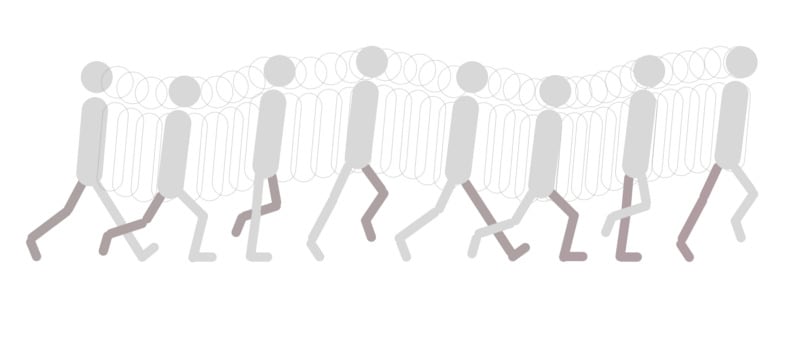
- Mantieni keyframe – Questo tipo di keyframe fa ciò che il suo nome implica. Mantiene il livello su un fotogramma chiave specifico, rendendolo ideale per effetti freeze-frame e filmati.
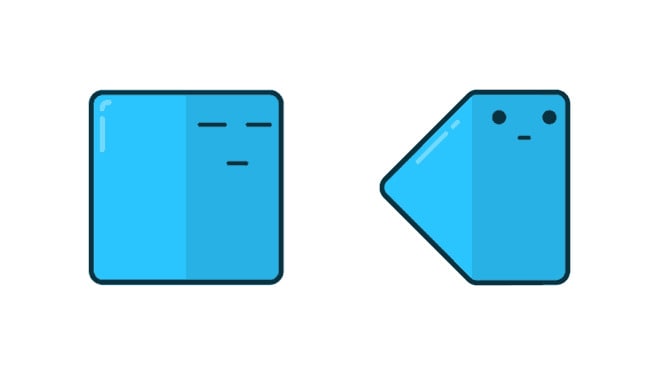
- Bezier dei keyframe – Questi elementi keyframing consentono un controllo manuale completo, consentendo agli editor video di regolare il percorso di movimento del loro elemento o il grafico dei valori esattamente a ciò di cui hanno bisogno.
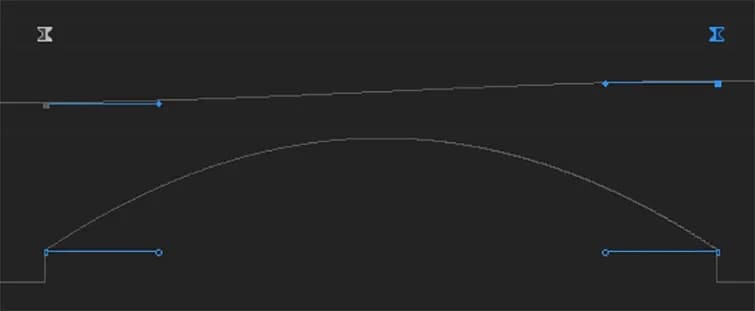
- Bezier automatico – A differenza del normale fotogramma chiave di Bezier, genera automaticamente curve per i fotogrammi chiave, come suggerisce il nome. Crea movimenti fluidi e attenua la velocità del cambiamento, rendendo la transizione molto più professionale.
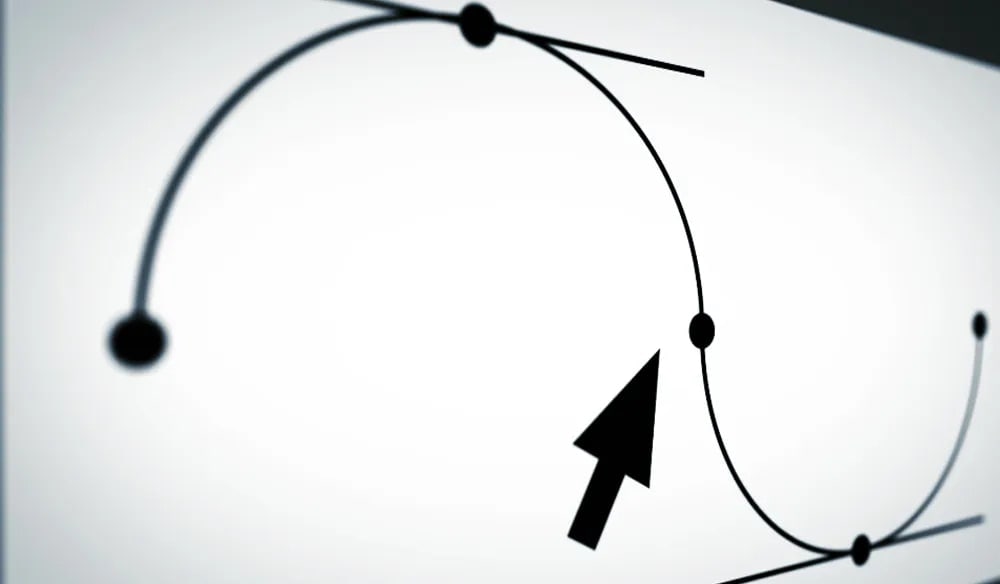
- Bezier continuo – Infine, questo tipo di keyframe consente agli utenti di regolare manualmente la velocità di variazione tra i keyframe. Fornisce un controllo molto più manuale su un particolare cambiamento nella clip.
Non tutti questi tipi di fotogrammi chiave saranno disponibili in un programma di editing video, con molte soluzioni software che si concentrano solo sui fotogrammi chiave lineari, mantieni e Bezier. Inoltre, mentre i professionisti li usano principalmente per la grafica animata, probabilmente utilizzerai tutti questi tipi di fotogrammi chiave come editor video.
Video tutorial - Padroneggia le curve Keyframe: Comprensione della posizione Keyframes
In che modo i fotogrammi chiave aiutano nell'editing video?
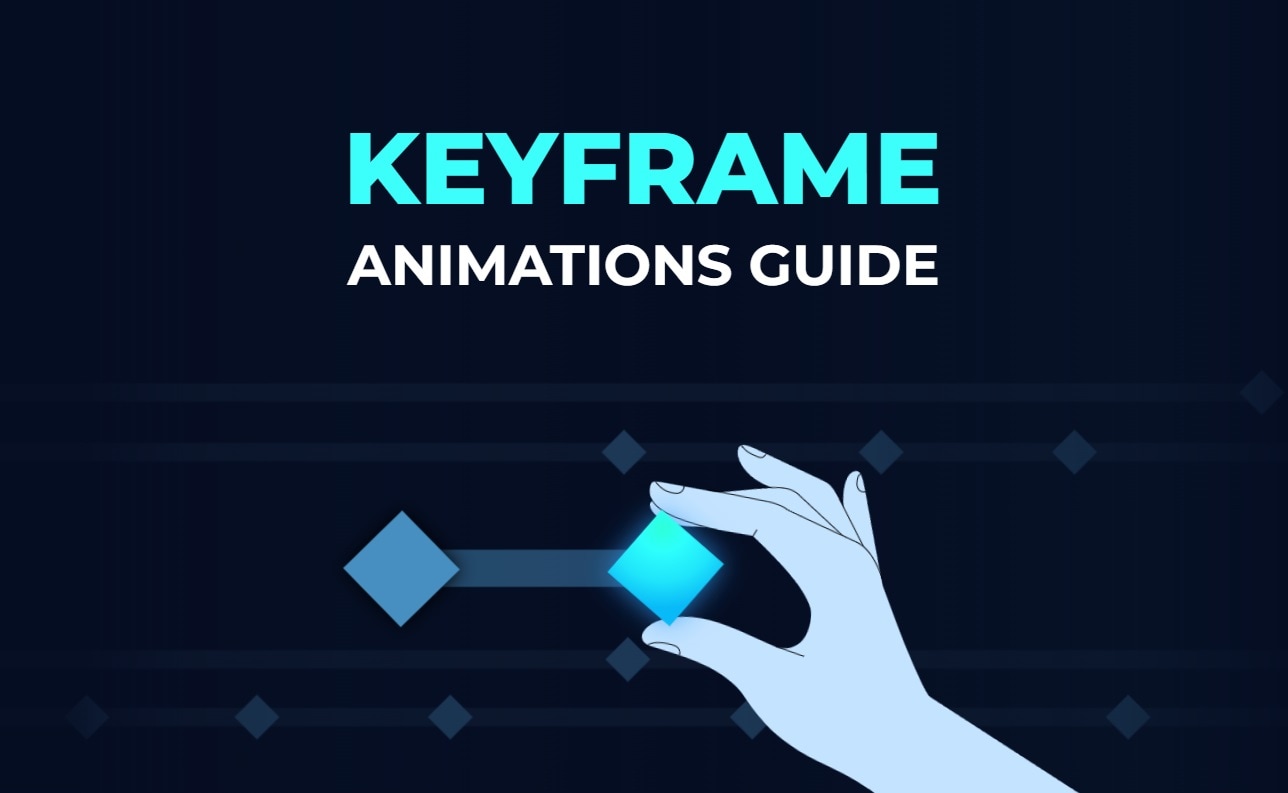
I fotogrammi chiave sono fondamentali nell'animazione digitale, in quanto puoi utilizzarli come punti di riferimento per le modifiche allo stato o alla proprietà di un particolare oggetto. In quanto tali, sono parte integrante di qualsiasi progetto di editing video in questo campo, consentendo agli utenti di eseguire numerose azioni.
Ad esempio, l'impostazione dei fotogrammi chiave per l'opacità di un oggetto consente di creare dissolvenza in entrata e dissolvenza in uscita, attenuando gli spazi tra le diverse scene e rendendo i video più professionali.
Puoi inoltre utilizzare i fotogrammi chiave per regolare la forza di un particolare effetto video in tutta la clip. Ad esempio, puoi modificare la quantità di sfocatura dello sfondo mentre lo stato attivo si sposta sul soggetto del video o regolare i colori durante la riproduzione della clip.
Supponiamo che anche tu voglia mostrare un elemento testuale e spostarlo da un lato all'altro dello schermo. In tal caso, dovresti usare i fotogrammi chiave e impostarli in diversi punti nel tempo, permettendoti di animare il movimento di un oggetto in modo rapido ed efficiente.
Questi sono solo alcuni esempi di ciò che i keyframe possono fare, ma ne esistono molti altri. Contrariamente alla credenza popolare, non devi utilizzare i fotogrammi chiave esclusivamente per i video. Sono anche utili per regolare i livelli audio, consentendo agli editor di evidenziare le parti con i dialoghi o creare transizioni audio con dissolvenza in entrata e dissolvenza in uscita.
Vantaggi dell'utilizzo di fotogrammi chiave nell'editing video
Qualunque sia il progetto video su cui stai lavorando, i fotogrammi chiave possono rendere le tue attività di editing video molto più gestibili e senza soluzione di continuità, in quanto offrono numerosi vantaggi. Alcuni di questi includono quanto segue:
- Processi di animazione più veloci – Poiché i fotogrammi chiave semplificano le animazioni complesse, forniscono coerenza e riducono la necessità di regolazioni fotogramma per fotogramma, aumentano notevolmente l'efficienza di un editor video, consentendo loro di creare animazioni emozionanti molto più velocemente.
- Maggiore flessibilità creativa – Man mano che vengono utilizzati per effetti, transizioni, animazioni e regolazioni audio, i fotogrammi chiave offrono un'enorme flessibilità di editing video, consentendoti di liberare la tua piena creatività e sperimentare diversi stili di animazione.
- Controllo preciso degli elementi – Sia che tu debba regolare la posizione o l'opacità di un oggetto, ridimensionare un elemento o regolare la forza della sfocatura dello sfondo, i fotogrammi chiave consentono regolazioni esatte, permettendoti di mettere a punto quasi ogni aspetto di un video.
- Effetti video dinamici – Invece di aggiungere e regolare costantemente nuovi effetti video per ogni scena o fotogramma, puoi utilizzare i fotogrammi chiave per animare questi effetti nel tempo. Aggiunge consistenza e appeal visivo e rende le tue clip molto più professionali.
- Transizioni più morbide – Un singolo video può avere più di una dozzina di scene, ciascuna girata in una posizione diversa o durante un momento specifico della giornata. Garantire che queste scene scorrano senza intoppi puoi con i fotogrammi chiave. In quanto tali, questi strumenti di editing video possono migliorare ulteriormente la coerenza e aggiungere un livello professionale alle tue clip.
Puoi inoltre salvare fotogrammi chiave personalizzati, che consente di utilizzarli in più progetti video, che aiuta a costruire immagini di marca e rende le clip spiccano.
Suggerimenti per iniziare il tuo viaggio Keyframing
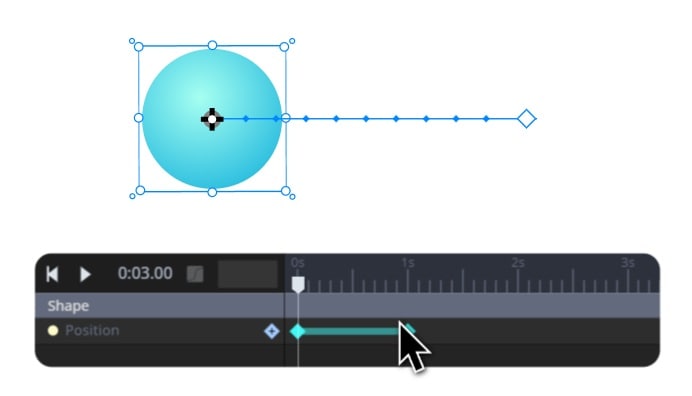
I keyframe possono essere incredibilmente difficili da padroneggiare, ma devi iniziare da qualche parte, giusto? Ecco perché abbiamo incluso una sezione di articoli dedicata con suggerimenti su come iniziare la tua avventura di keyframing, che può rendere la tecnica di keyframing apparentemente scoraggiante molto più comprensibile.
- Guarda i tutorial di YouTube – Fortunatamente, viviamo in un'era di informazioni, con guide e tutorial per tutto ciò che puoi immaginare a pochi clic di distanza. Usarli per imparare le tecniche di keyframing da esperti di editing affermati può semplificare drasticamente il processo di apprendimento.
- Capire le basi – Che si tratti di questa guida, di un corso online dedicato o del tuo YouTuber preferito, imparare a conoscere i keyframe in generale e i loro tipi e funzioni di base può creare una solida base per attività di editing più complesse che verranno in seguito.
- Inizia gradulmente – Imparare i keyframe provandoli da soli è molto diverso dal leggere o guardare qualcuno che li spiega. Quindi, dovresti iniziare il prima possibile e provare le animazioni di base, come spostare un semplice oggetto video da un punto all'altro.
- Fai pratica con il keyframing – C'è un famoso detto che la pratica rende perfetti. È valido anche per il keyframing nell'editing video. Provando nuovi effetti di keyframing, sperimentando diverse proprietà degli oggetti e praticando tali transizioni, migliorerai la tua competenza, il che rende la pratica essenziale per l'apprendimento dei keyframe.
- Utilizza modelli predefiniti – La maggior parte degli strumenti di editing video offre preset di keyframing, riducendo significativamente la soglia di padronanza dei keyframe. Questi predefiniti consentono agli utenti di applicare rapidamente i fotogrammi chiave, che possono gradualmente personalizzare in base alle proprie esigenze.
Seguire questi suggerimenti renderà il processo di masterizzazione dei fotogrammi chiave molto più veloce e presto avrai una solida base che può migliorare drasticamente le tue capacità di editing video.
Uno strumento di Keyframing per principianti che dovresti provare
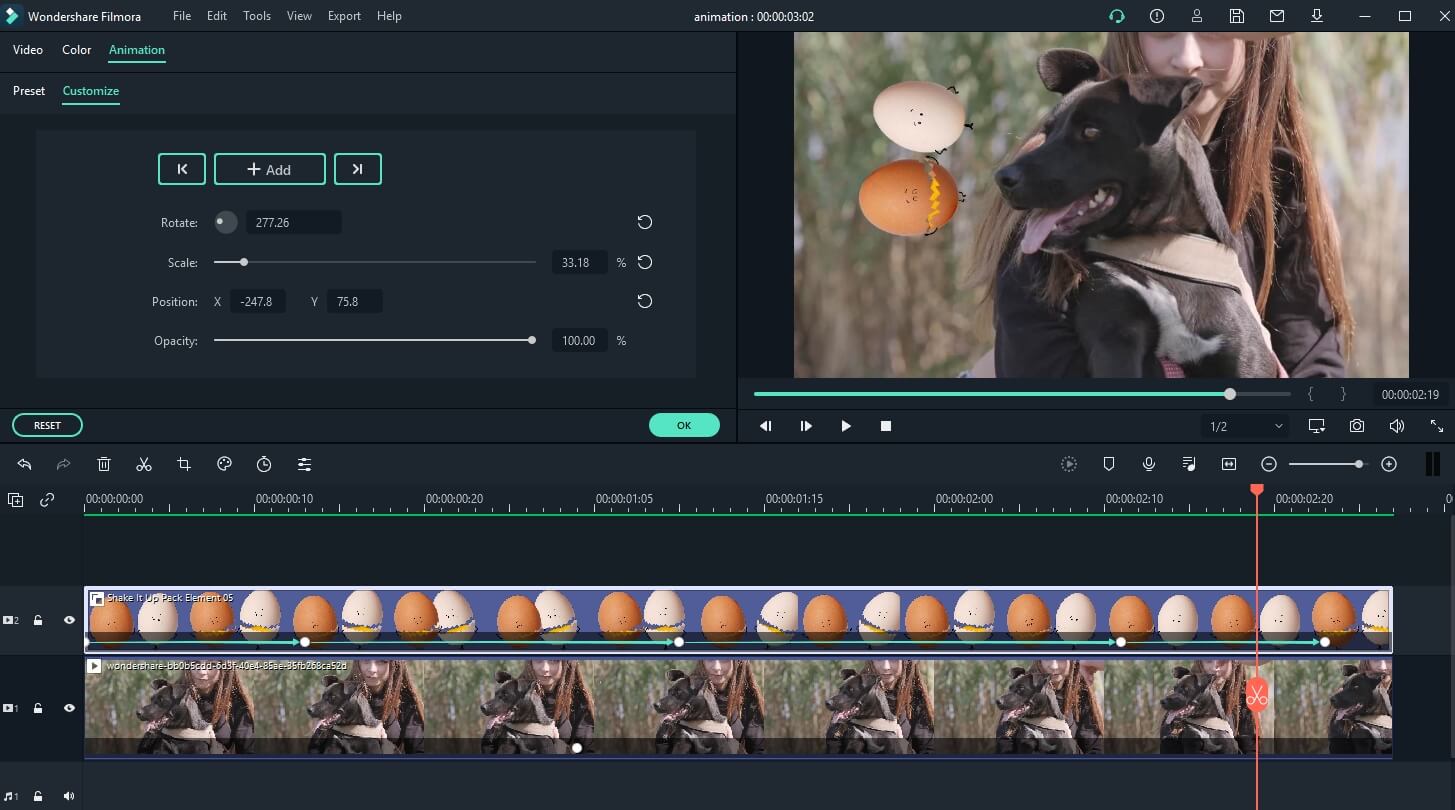
Mentre decine di strumenti di editing video sono disponibili online e offline, nessuno è così adatto ai principianti e facile da padroneggiare come il Keyframing di Wondershare Filmora. Eppure, nonostante abbia un'interfaccia utente incredibilmente intuitiva che chiunque può navigare senza fatica, Filmora racchiude un pugno pesante per quanto riguarda il numero di strumenti e funzionalità di editing video, rendendolo l'opzione perfetta per imparare cos'è il keyframing e come usarlo.
La sua ricca libreria di effetti video, transizioni, animazioni e modelli ti consentirà di testare le infinite possibilità del keyframing. Allo stesso tempo, le funzionalità basate sull'intelligenza artificiale di Filmora, come Copilota AI, renderanno le tue attività di editing video un gioco da ragazzi e ridurranno drasticamente il tempo necessario per applicare e regolare le tecniche di keyframing.
Come usare Wondershare Filmora per aggiungere fotogrammi chiave
Un'interfaccia utente facile da imparare in Filmora rende qualsiasi attività di editing video un gioco da ragazzi. Ecco perché l'aggiunta di fotogrammi chiave è super facile e il processo assomiglia a questo:
Passo 1: Avvia Wondershare Filmora e premi il pulsante Nuovo progetto.
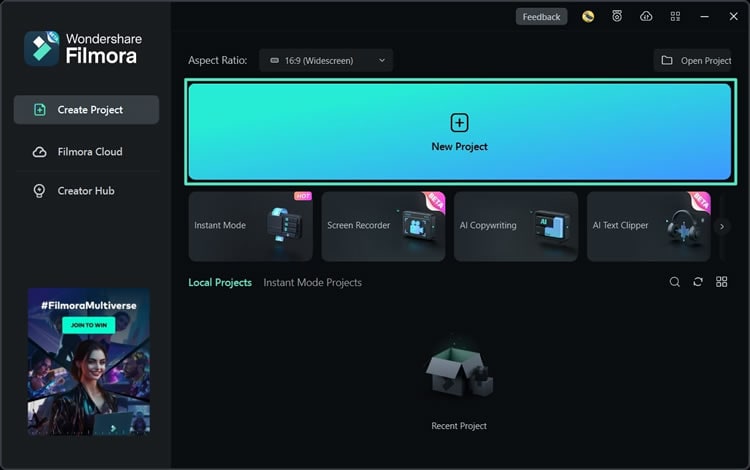
Passo 2: Vai su Media > Media del progetto e clicca su Importa per aggiungere le tue clip, oppure seleziona Media totali e usa i video pronti all'uso di Filmora.

Passo 3: Trascina e rilascia il video importato sulla timeline e selezionalo facendo clic su di esso.
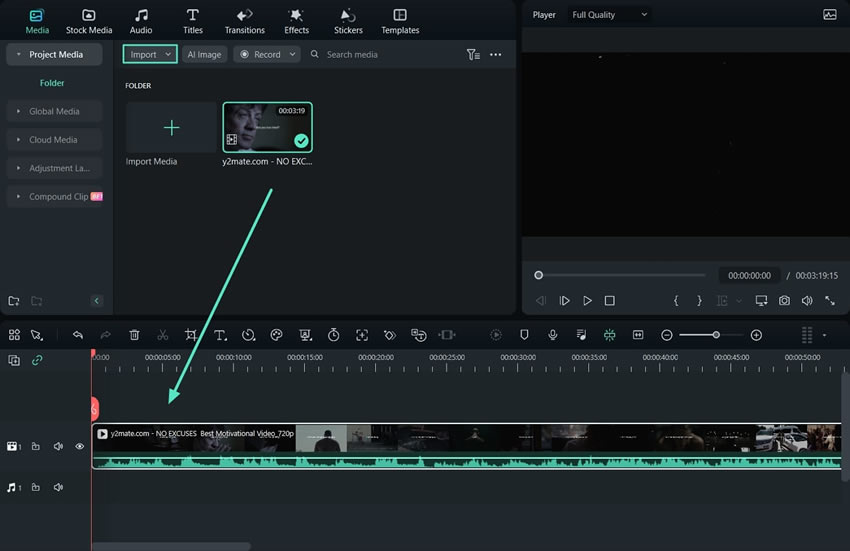
Passo 4: Una volta selezionato il video sulla timeline, la barra laterale destra cambierà e vedrai la scheda Video. Clicca sul pulsante Pannello keyframing nell'angolo in basso a destra di questa barra laterale.
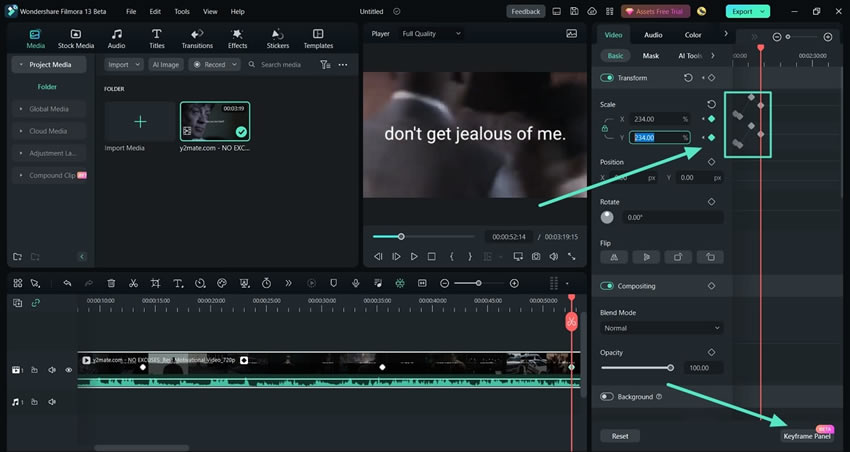
Passo 5: Aggiungi fotogrammi chiave per la scala, la posizione, la rotazione, il compositing, l'opacità e altri aspetti e regolali in Pannello keyframing.
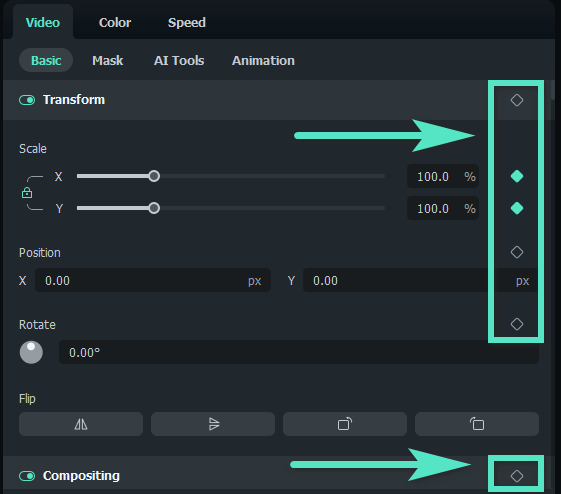
Passo 6: I fotogrammi chiave sono disponibili anche per i colori e l'audio, quindi clicca sulle rispettive schede nella barra laterale destra per aggiungere tali fotogrammi chiave.
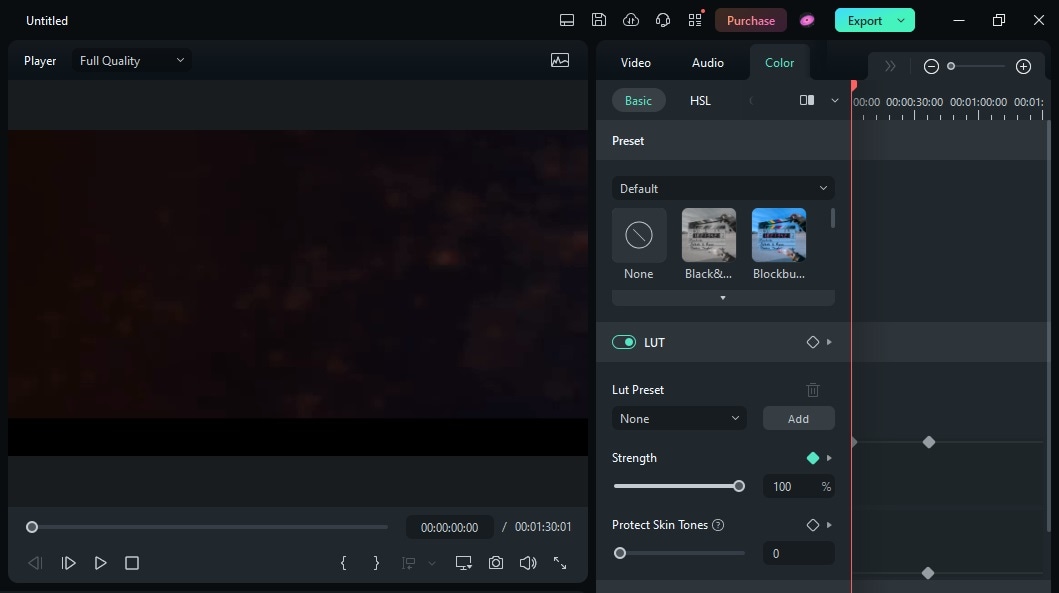
Passo 7: Opzionalmente, vai su Video > Animazione per accedere ai fotogrammi chiave preimpostati di Filmora, che puoi trascinare e rilasciare sulla timeline.
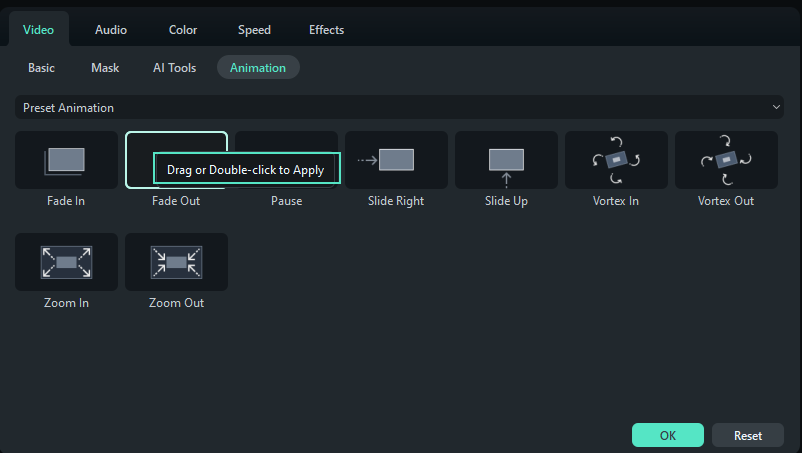
Passo 8: Una volta messo a punto tutto, premi Esporta nell'angolo in alto a destra. Quindi, regolare le impostazioni di output e clicca su Esporta di nuovo per salvare il video.

Conclusione
Pur essendo impegnativo, diventare abili nell'editing video non è impossibile. Padroneggiare i keyframe può aiutarti ad arrivarci molto più velocemente. Dopotutto, questi potenti strumenti di editing sono cruciali nella creazione di animazioni rapide ed effetti video dinamici. Possono aiutarti a controllare meticolosamente ogni aspetto delle tue clip, regolare i colori e i livelli audio in tutto il video e creare transizioni fluide tra le scene.
Che tu sia un principiante o un editor video veterano, Wondershare Filmora è un ottimo posto per iniziare a utilizzare i fotogrammi chiave. Offre un'interfaccia per principianti e molte utili funzionalità di modifica, inclusi strumenti di intelligenza artificiale.
Inoltre, la combinazione di questo software di editing video facilmente utilizzabile con tutorial di YouTube, corsi online su keyframing e pratica costante e preset ti aiuterà a padroneggiare rapidamente le tecniche di keyframing e migliorare significativamente le tue capacità di editing video.





